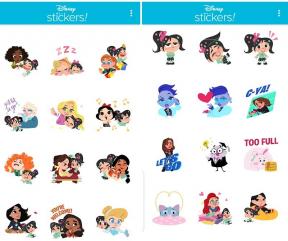Jak zrootować Leagoo Z20 za pomocą Magisk [bez TWRP]
Zainstaluj Standardowy Rom / / August 05, 2021
Chcesz zrootować Leagoo Z20? to ten przewodnik jest dla Ciebie. W tym przewodniku nauczymy Cię, jak zrootować Leagoo Z20, łatając obraz rozruchowy za pomocą magiska. W tym przewodniku nie potrzebujemy TWRP Recovery ani żadnego innego narzędzia flash. Wszystko, czego potrzebujesz, to oficjalny plik ROM Leagoo Z20 i wyodrębnij obraz rozruchowy, aby go załatać.
Jako użytkownik Androida większość z nas chce mocno dostosować nasze urządzenia z Androidem. Rootowanie urządzenia z systemem Android otwiera nieograniczone możliwości dostosowań, które obejmują instalację zrootowane aplikacje, hibernacja zadań uruchomionych w tle, poprawa żywotności baterii, zmiany ekranu blokady lub paska stanu, itp. Oferuje również odinstalowywanie aplikacji systemowych, edycję / usuwanie plików głównych systemu, instalowanie niestandardowych modułów i nie tylko. Wszystkie te rzeczy nie są możliwe bez rootowania.
![Jak zrootować Leagoo Z20 za pomocą Magisk [bez TWRP]](/f/8a16138bf6e04352d74ec0b1d18f6c58.jpg)
Spis treści
-
1 Co to jest Magisk?
- 1.1 Wymagania wstępne:
- 1.2 Wymagane pliki do pobrania:
- 2 1. Kroki, aby wyodrębnić i załatać obraz rozruchowy za pomocą Magisk
-
3 2. Kroki, aby zainstalować poprawiony obraz rozruchowy na Leagoo Z20
- 3.1 Kroki, aby zweryfikować bezsystemowy root
Co to jest Magisk?
Istnieją dwie najpopularniejsze i szeroko stosowane metody rootowania, takie jak SuperSU i Magisk. Zarówno SuperSU, jak i Magisk oferują dostęp do roota, ale obecnie większość programistów i użytkowników woli Magisk. Magisk to root bez systemu, który umożliwia dostęp roota do składników systemu bez wpływu na podstawowe pliki systemu.
Dlatego Magisk zmienia i przechowuje pliki tymczasowe na partycji rozruchowej urządzenia. Jest to metoda dość bezpieczna i skuteczna. Nie utrudnia to funkcji bezpieczeństwa Google SafetyNet, a inne aplikacje bankowe również działają dobrze z Magisk. Magisk jest dostarczany z aplikacją Magisk Manager, która oferuje zrootowany status urządzenia, pobieranie i instalowanie niestandardowych modułów na twoim urządzeniu i nie tylko.
Proszę zanotować:
- Gwarancja na urządzenie może utracić ważność po zrootowaniu.
- Rootowanie zablokuje aktualizacje oprogramowania OTA.
Teraz przyjrzyjmy się wymaganiom, pobieranym plikom i krokom, aby zrootować Leagoo Z20 za pomocą Magiska.
Wymagania wstępne:
- Pamięć ROM i plik obrazu rozruchowego są przeznaczone tylko dla modelu Leagoo Z20.
- Pamiętaj, aby wziąć plik pełna kopia zapasowa danych urządzenia najpierw.
- Naładuj baterię swojego urządzenia przynajmniej w 60%.
- Będziesz potrzebował komputera / laptopa i kabla USB.
- Pobierz wszystkie wymagane pliki poniżej.
Wymagane pliki do pobrania:
- Pobierz ADB i Fastboot pliki. (Windows/PROCHOWIEC)
- Sterowniki USB dla systemu Android - pobierz i zainstaluj na swoim komputerze.
- Pobierz Aplikacja Magisk Manager dla Twojego urządzenia.
- Pamięć ROM Leagoo Z20 - pobierz na swój komputer.
- Ściągnij i zainstaluj Narzędzie SPD Flash na twoim komputerze.
Zrzeczenie się:
Zrootowanie urządzenia spowoduje unieważnienie gwarancji na urządzenie (a). Jesteśmy w GetDroidTips nie ponosimy odpowiedzialności za jakiekolwiek problemy lub błędy, które wystąpią na Twoim urządzeniu podczas lub po flashowaniu dowolnego pliku lub po wykonaniu tego przewodnika. Upewnij się, co robisz. Każdy niewłaściwy krok lub metoda może spowodować uszkodzenie urządzenia lub zablokowanie go w pętli rozruchowej. Zalecamy najpierw wykonanie pełnej kopii zapasowej, a następnie wykonanie na własne ryzyko.
Przejdźmy jeden po drugim do kroków zakorzenienia.
1. Kroki, aby wyodrębnić i załatać obraz rozruchowy za pomocą Magisk
- Musisz pobrać i rozpakować ROM na swój komputer.
- Oto przewodnik jak uzyskać plik boot.img za pomocą narzędzia Spreadtrum
- Podłącz urządzenie za pomocą kabla USB i skopiuj tylko plik boot.img z wyodrębnionego folderu do pamięci urządzenia
- Otwórz aplikację Magisk Manager na swoim urządzeniu. Gdy pojawi się wyskakujące okienko z prośbą o zainstalowanie Magisk, wybierz Zainstaluj i wybierz instalację ponownie.
- Stuknij w „Patch Boot Image File”.

- Przejdź do pamięci wewnętrznej i wybierz przesłany wcześniej obraz rozruchowy telefonu.
- Poczekaj kilka sekund. Magisk rozpocznie łatanie obrazu rozruchowego.
- Po załataniu obrazu rozruchowego skopiuj plik „patched_boot.img” z pamięci wewnętrznej i umieść go w tym samym wyodrębnionym folderze ROM na komputerze.
Teraz musisz wykonać drugi krok, aby sflashować poprawiony plik obrazu rozruchowego.
2. Kroki, aby zainstalować poprawiony obraz rozruchowy na Leagoo Z20
Skorzystaj z podanego linku, aby zainstalować poprawiony obraz rozruchowy na Leagoo Z20:
Przewodnik po instalacji poprawionego obrazu rozruchowego na urządzeniu SpreadtrumRoot Leagoo Z20 przez ADB Fastboot
W niektórych przypadkach, jeśli powyższa metoda Root Leagoo Z20 nie działa, spróbuj skorzystać z metody szybkiego uruchamiania ADB.
- Po wyodrębnieniu narzędzia ADB Fastboot należy przenieść poprawiony obraz rozruchowy do tego samego folderu. Przytrzymaj klawisz Shift i kliknij prawym przyciskiem myszy, aby otworzyć okno poleceń / PowerShell.
- Uruchom następujące polecenie w wierszu polecenia Otwórz.
- Sflashuj plik „patched_boot.img”, aby zainstalować Magisk i zrootować urządzenie z Androidem:
Fastboot flash boot patched_boot.img
- W przypadku urządzeń z systemem partycji A / B użyj następujących poleceń: fastboot flash boot_a patched_boot.img
fastboot flash boot_b patched_boot.img
Uprzejmie zamień [patched_boot.img] na nazwę pobranego pliku obrazu rozruchowego, a następnie rozszerzenie .img.
- Rozpocznie się proces flashowania. Po zakończeniu biegnij
restart fastboot
- Jesteś skończony.
Kroki, aby zweryfikować bezsystemowy root
- Pobierz i zainstaluj Magisk Manager APK i uruchom go.
- Aby sprawdzić, czy masz bezsystemowy root, sprawdź górną część ekranu i jeśli widzisz wszystkie opcje z zielonym znaczkiem, oznacza to, że pomyślnie zrootowałeś i ominąłeś funkcję SafetyNet.
Mamy nadzieję, że ten przewodnik jest dla Ciebie pomocny i łatwo zrootowałeś swoje urządzenie Leagoo Z20 za pomocą Magisk. W przypadku jakichkolwiek pytań możesz zapytać w komentarzach poniżej.
Jestem autorem treści technicznych i blogerem na pełen etat. Ponieważ kocham Androida i urządzenie Google, zacząłem swoją karierę od pisania dla systemu operacyjnego Android i ich funkcji. To doprowadziło mnie do uruchomienia „GetDroidTips”. Ukończyłem studia Master of Business Administration na Uniwersytecie Mangalore w Karnatace.
![Jak zrootować Leagoo Z20 za pomocą Magisk [bez TWRP]](/uploads/acceptor/source/93/a9de3cd6-c029-40db-ae9a-5af22db16c6e_200x200__1_.png)